Para crear una integración de Matter nueva, primero debes tener un proyecto, como se describe en Crea un proyecto para desarrolladores. Una vez que tu proyecto esté configurado, ve a Google Home Developer Console:
Ir a la consola para desarrolladores
En la lista de proyectos, haz clic en Abrir junto al proyecto con el que deseas trabajar.
Haz clic en Agregar integración de Matter.
Si es la primera vez que creas una integración de Matter, se te dirigirá a la página Recursos de Matter, en la que podrás ver la documentación de desarrollo de Matter y leer sobre algunas herramientas.
Cuando esté todo listo para continuar, haz clic en Siguiente: Desarrollo, que muestra la página Lista de tareas de Matter. Haz clic en Siguiente: Configuración.
Si no es la primera vez que creas una integración de Matter, verás la página Configuración.
En la página Configuración, ingresa el Nombre del producto.
Haz clic en Seleccionar el tipo de dispositivo y elige el tipo de dispositivo en el menú desplegable.
En la página Configuración, ingresa un ID de proveedor (VID).
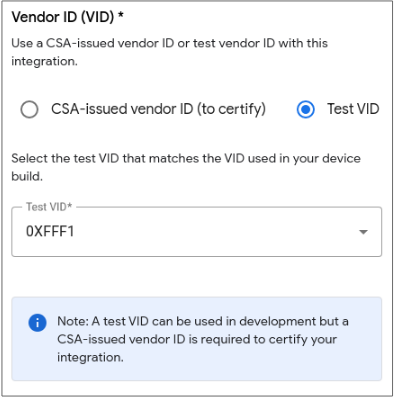
De forma predeterminada, puedes usar uno de los VIDs asignados por la CSA para realizar pruebas. Selecciona una de las siguientes opciones:
0xFFF1,0xFFF2,0xFFF3,0xFFF4.Para usar un VID de producción de modo que se pueda certificar y lanzar tu integración, primero debes hacer que Google lo verifique para asegurarse de que la CSA te lo haya emitido.
Este VID se debe implementar en el firmware del dispositivo.
Para enviar la solicitud de verificación, selecciona ID del proveedor emitido por Connectivity Standards Alliance (Alliance) (para certificación). Para obtener más información sobre el proceso de verificación, consulta Cómo verificar un ID de proveedor.
Agrega un ID del producto (PID).
La información sobre el dispositivo se lee desde el clúster Matter Basic Information. El ID de producto codificado en el firmware de tu dispositivo debe coincidir con el ID de producto de la integración de Matter en Play Console.
Haz clic en Guardar y continuar para guardar la configuración de la integración de Matter.
El VID y el PID solo se pueden usar una vez para una integración. Si quieres usar el mismo VID o PID en tu integración, debes hacer una de las siguientes acciones:
- Edita la integración con el VID o el PID a un VID o PID diferente.
- Borra la integración con el VID o el PID.
Solución de problemas
Verifica las credenciales de tu dispositivo
Cuando uses tu propio VID asignado por Alliance, asegúrate de tener las credenciales correctas en el dispositivo:
- Declaración de certificación (CD).
- Certificado de certificación del dispositivo (DAC) y su cadena de certificados.
Para obtener más información, consulta Cómo crear certificados de prueba de dispositivos Matter.

